Содержание:
Драйверы обеспечивают корректное взаимодействие операционной системы и оборудования. Для правильной работы всех комплектующих ноутбука сразу же после инсталляции ОС требуется установить сопутствующее ПО. Выполнить это можно различными методами, каждый из которых отличается не только по алгоритму действий, но и по сложности.
Загружаем драйверы для ноутбука ASUS K53SD
В первую очередь рекомендуем проверить коробку от переносного компьютера на наличие фирменного диска от компании, на котором находятся драйверы. Если его нет или у вас сломался дисковод, воспользуйтесь одним из вариантов поиска и скачивания программного обеспечения, приведенных ниже.
Способ 1: Веб-ресурс производителя
Все то, что находится на диске, доступно бесплатно на официальном сайте от АСУС, вам нужно будет лишь отыскать подходящие файлы для вашей модели мобильного ПК. Если вы выбрали данный метод, выполните следующие действия:
- Откройте браузер, откройте главную страницу производителя, наведите курсор на надпись «Сервис», а во всплывающем меню выберите пункт «Поддержка».
- Следующим шагом является ввод модели ноутбука в строку поиска, которая отображена на открывшейся странице.
- Вы будете перемещены на страницу поддержки продукта, где следует кликнуть на раздел «Драйверы и Утилиты».
- Сайт не умеет самостоятельно определять какая, операционная система установлена у вас на ноутбуке, поэтому задайте этот параметр вручную.
- После выполнения предыдущего шага отобразится список всех доступных драйверов. Отыщите файлы для вашего оборудования, обратите внимание на их версию, после чего загрузите нажатием на соответствующую кнопку.
Запустите скачанную программу и просто следуйте отобразившимся инструкциям.
Способ 2: Фирменный софт от ASUS
Компания ASUS является крупным производителем ноутбуков, комплектующих и различной периферии, поэтому у нее имеется своя собственная программа, которая поможет облегчить пользователям поиск обновлений. Скачивание драйверов через нее осуществляется следующим образом:
Перейти на официальный сайт ASUS
- По ссылке выше перейдите на главную страницу поддержки компании, где через всплывающее меню «Сервис» переместитесь к сайту «Поддержка».
- Чтобы не искать модель ноутбука в списке всех продуктов, введите название в строку поиска и перейдите на страницу, нажав на отобразившийся результат.
- Как и драйверы, данная утилита доступна к скачиванию в разделе «Драйверы и Утилиты».
- Перед началом загрузки обязательным пунктом является указание используемой версии ОС.
- Теперь в показанном списке найдите раздел с утилитами и загрузите ASUS Live Update Utility.
- Инсталлировать программу совсем не сложно. Откройте установщик и кликните на «Next».
- Определитесь с местом сохранения Live Update Utility.
- Дождитесь окончания процесса установки и запустите утилиту. В главном окне можно сразу же нажать на «Проверить обновление немедленно».
- Поставьте найденные обновления нажатием на соответствующую кнопку.
По завершении рекомендуем перезагрузить ноутбук, чтобы изменения вступили в силу.
Способ 3: Стороннее программное обеспечение
Сейчас на просторах интернета не составит труда отыскать большое количество самого разнообразного софта, основная задача которого – упросить пользование компьютером. Среди таких программ находятся и те, которые ищут и ставят драйверы к любому подключенному оборудованию. Рекомендуем ознакомиться детально со списком лучших представителей в другой нашей статье ниже.
Подробнее: Лучшие программы для установки драйверов
Мы же можем рекомендовать задействовать DriverPack Solution. Данное ПО произведет сканирование автоматически, отобразит список всего, что требуется установить, вы выберете необходимое и запустите процесс инсталляции. Развернутые инструкции читайте по ссылке ниже.
Подробнее: Как обновить драйверы на компьютере с помощью DriverPack Solution
Способ 4: ИД комплектующих ноутбука
Во время создания устройств всем им присваивается уникальный код, с помощью которого происходит корректная работа с ОС. Зная ИД оборудования, пользователь без проблем сможет отыскать в сети самые свежие драйверы. Кроме этого такой метод является достаточно эффективным, поскольку практически всегда скачанные файлы подходят оборудованию. Детальную информацию на эту тему читайте в другой нашей статье.
Подробнее: Поиск драйверов по ID оборудования
Способ 5: Стандартная утилита Windows
Компания Microsoft добавила в свою операционную систему Виндовс функцию, позволяющую без наличия дополнительного программного обеспечения или мониторинга сайта производителя найти и установить драйверы для любого комплектующего. Инструкции по выполнению этого процесса вы найдете в статье от другого автора.
Подробнее: Установка драйверов стандартными средствами Windows
Сегодня мы постарались максимально детально расписать вам все доступные методы поиска и загрузки драйверов к ноутбуку АСУС K53SD. Знакомьтесь с ними, выбирайте наиболее удобный и производите скачивание быстро и легко.
 lumpics.ru
lumpics.ru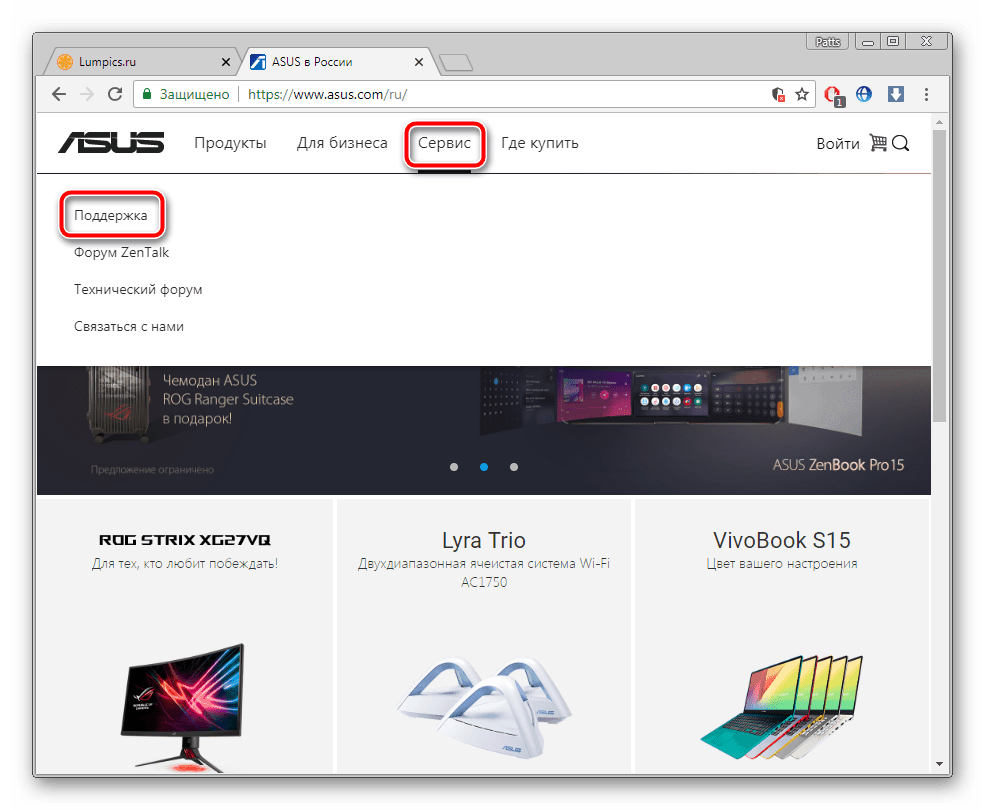
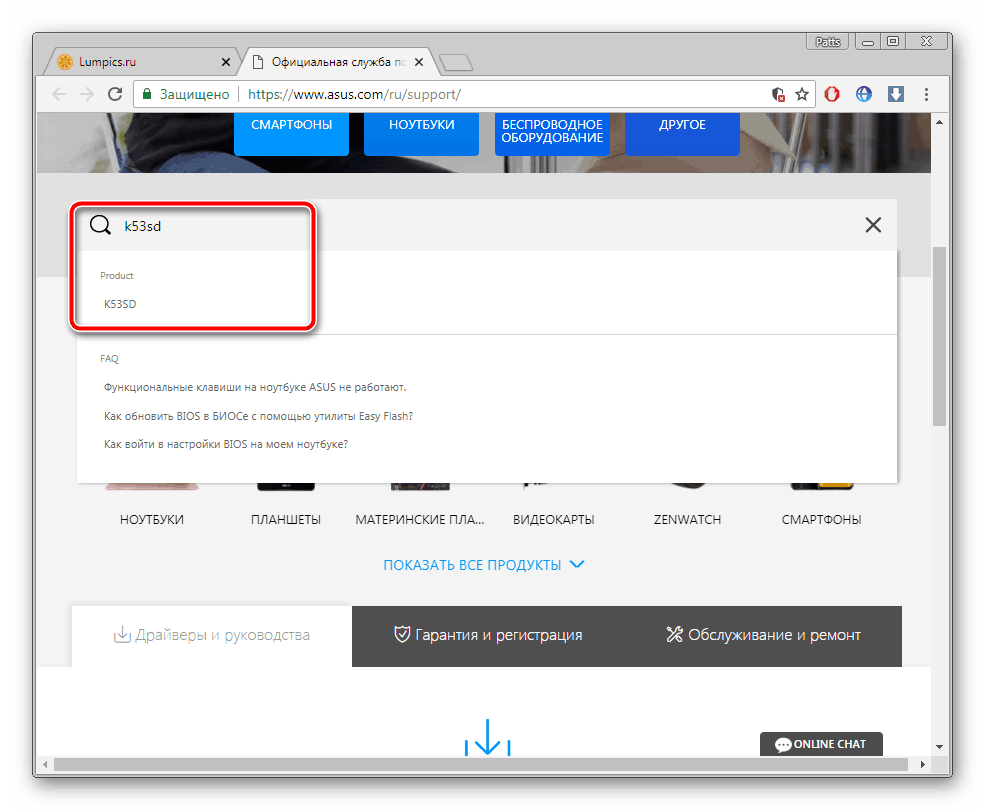
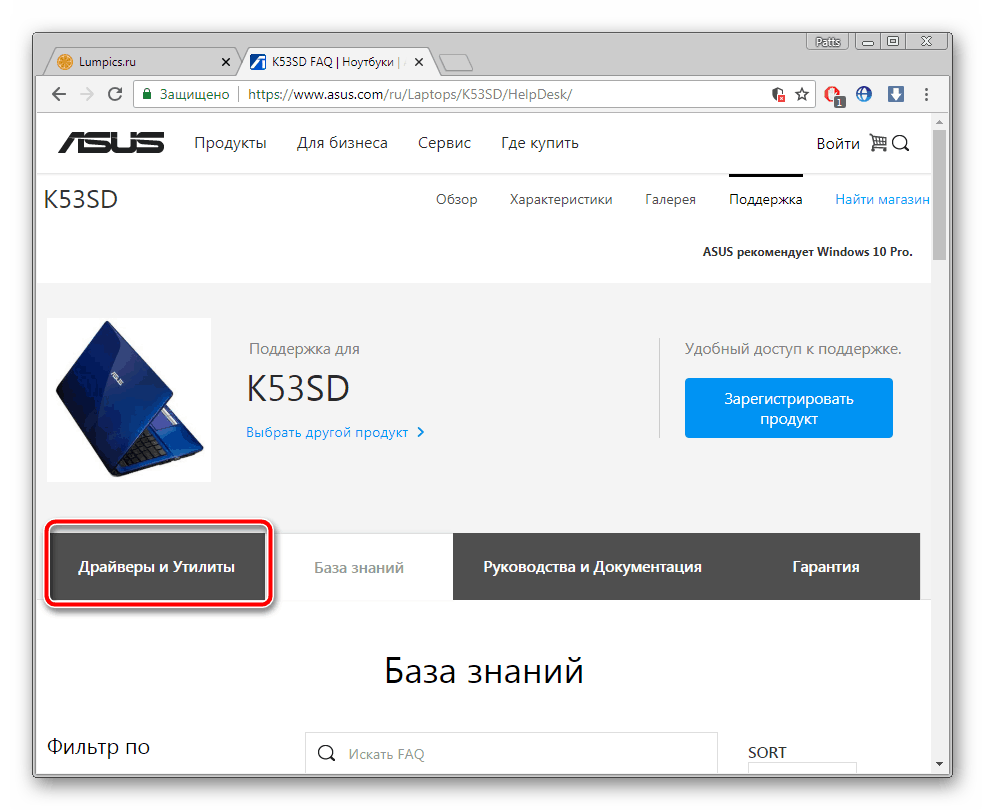
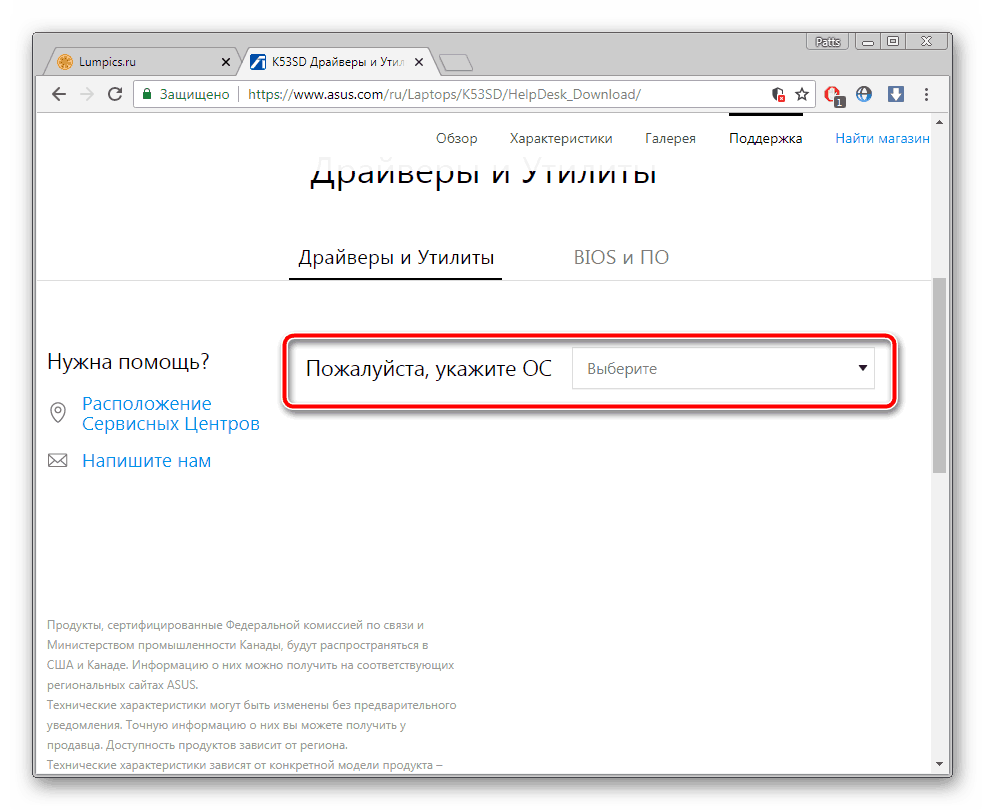
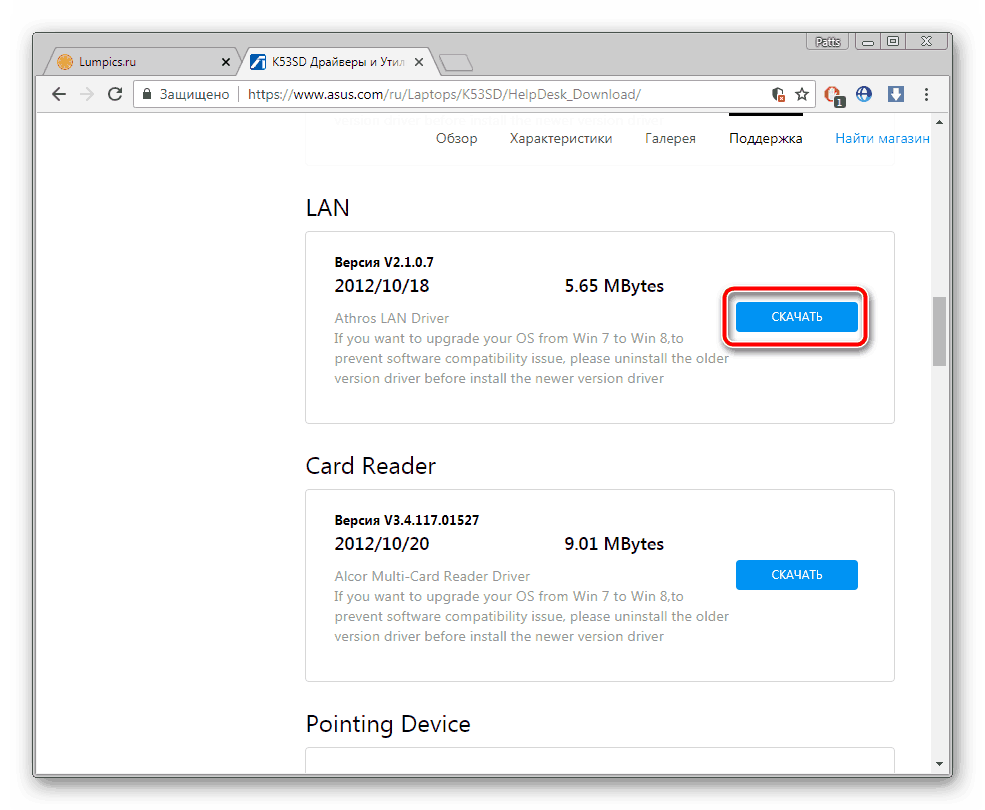
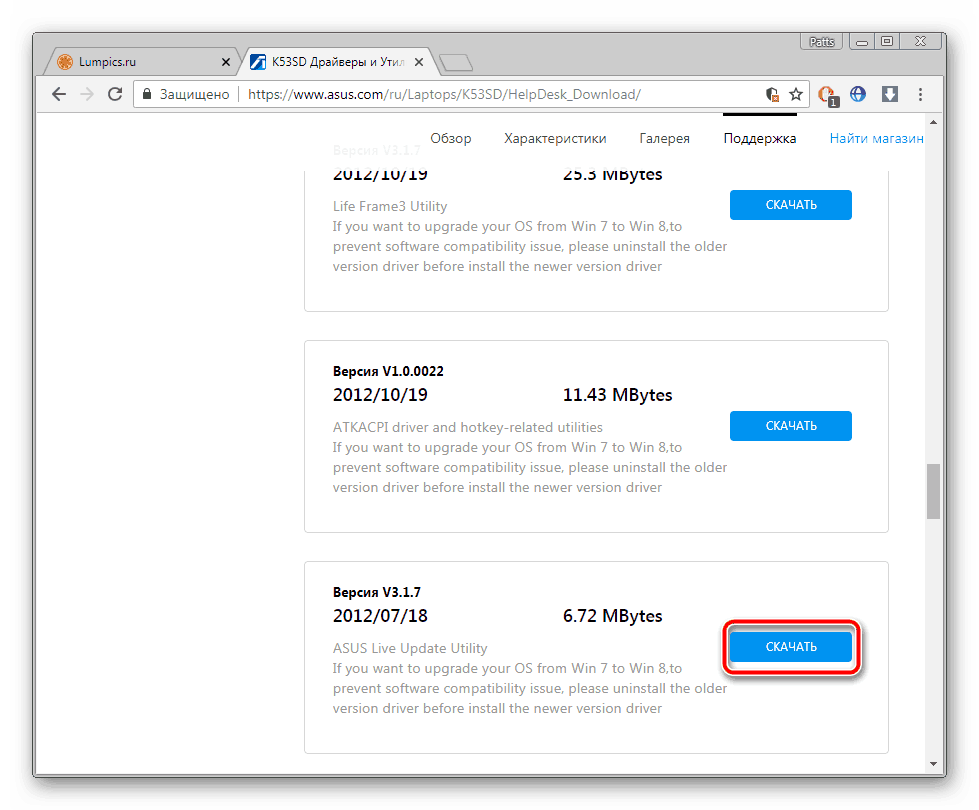
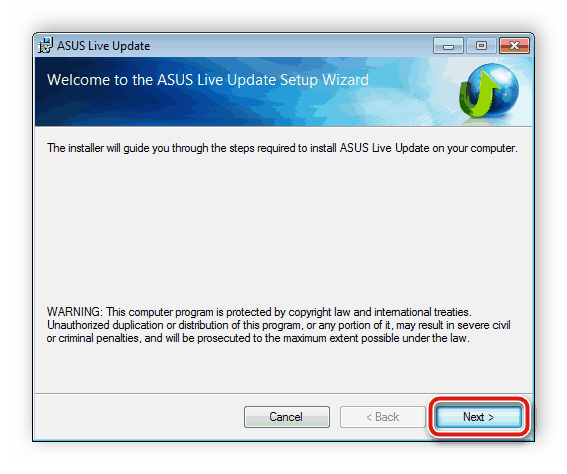

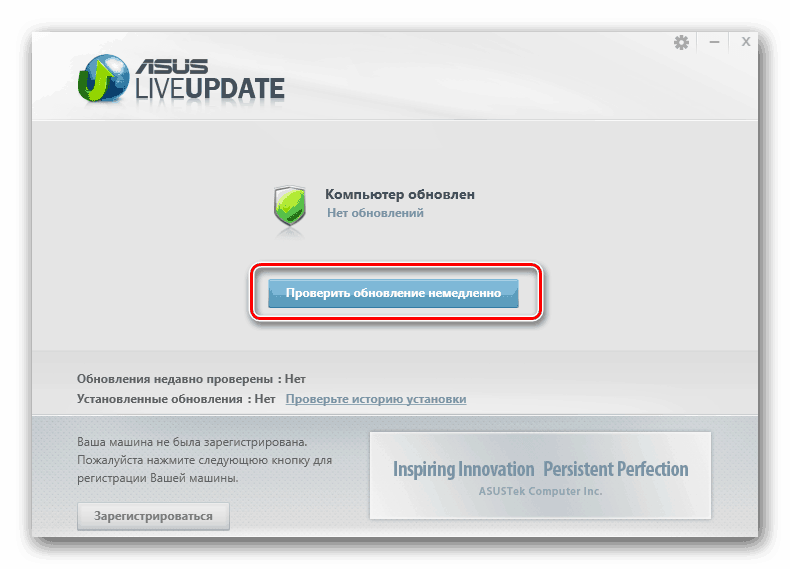
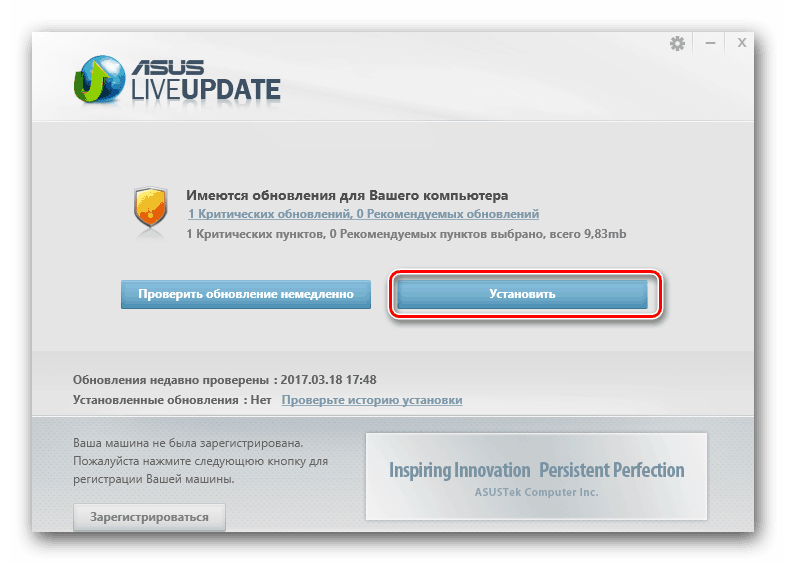















Ваша статья решила мою проблему. Спасибо вам большое!